作为一款备受欢迎的轻薄笔记本电脑,联想小新系列一直以其出色的性能和时尚的外观设计受到用户们的喜爱。但对于新购买的小新笔记本用户来说,了解如何正确地开机...
2025-03-28 412 联想小新笔记本
随着个人电脑的日常使用越来越频繁,我们存储的各类数据也越来越多。而联想小新笔记本作为一款备受欢迎的轻便笔记本电脑,其存储空间管理的重要性也日益凸显。本文将为您详细介绍如何在联想小新笔记本上进行分盘操作,以帮助您更好地管理存储空间,提高电脑的性能和效率。
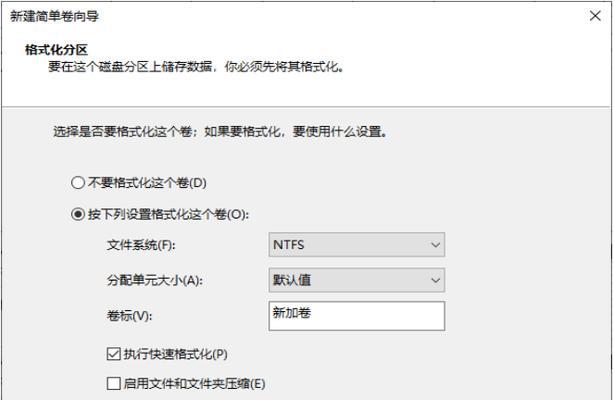
一、了解分盘的概念及作用
分盘是将硬盘分为多个逻辑驱动器,每个驱动器拥有独立的文件系统和存储空间,可以分别管理和存储不同类型的文件。通过分盘,我们可以更好地组织和分类文件,提高电脑的整体性能。
二、备份重要文件
在进行分盘操作之前,务必先备份您重要的文件。因为分盘操作可能会导致数据丢失或损坏,备份是保证数据安全的重要一步。
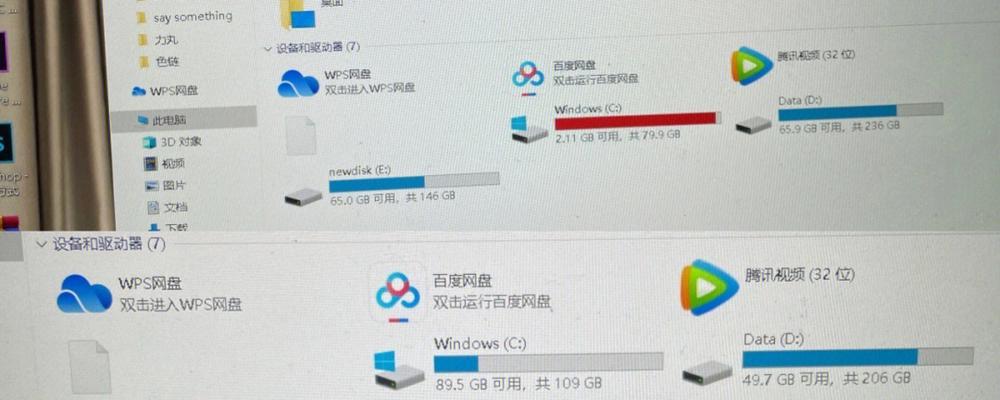
三、打开磁盘管理工具
点击“开始”菜单,在搜索框中输入“磁盘管理”,然后选择“磁盘管理”工具。这是分盘操作的核心工具,能够帮助您完成分盘、格式化等操作。
四、查看当前硬盘的分区情况
在磁盘管理工具中,您可以看到当前硬盘的分区情况。通过查看分区情况,可以确定是否需要对硬盘进行分盘操作以及分出多少空间。
五、缩减现有分区的空间
如果您希望从现有分区中分出一部分空间来创建新的分区,可以先缩减现有分区的空间。右键点击需要缩减的分区,在弹出菜单中选择“压缩卷”。

六、创建新的分区
在释放出一部分空间后,您可以右键点击未分配的空间,选择“新建简单卷”来创建新的分区。按照向导的提示,您可以设置新分区的大小、文件系统以及盘符等。
七、格式化新的分区
在创建新的分区后,您需要将其格式化才能正常使用。右键点击新分区,选择“格式化”,按照提示选择文件系统和其他设置,并进行格式化操作。
八、分配盘符和命名分区
格式化后,您可以右键点击新分区,选择“更改驱动器号和路径”,为其分配一个可用的盘符,并可以选择对分区进行命名。
九、设置分区标签和图标
为了更好地区分不同的分区,您还可以为每个分区设置不同的标签和图标。右键点击分区,选择“属性”,在“自动播放”选项卡中进行设置。
十、移动文件到新的分区
在分区操作完成后,您可以将原有分区中的文件移动到新的分区中。选中需要移动的文件或文件夹,右键点击,选择“剪切”,然后在新分区上右键点击,“粘贴”。
十一、建立常用文件夹的快捷方式
为了方便日常使用,您可以在新的分区上建立常用文件夹的快捷方式。选中需要建立快捷方式的文件夹,右键点击,选择“创建快捷方式”,然后将快捷方式拖拽到新分区上即可。
十二、设置自动备份和同步
为了保护数据安全,您可以设置自动备份和同步功能。通过第三方备份软件或云存储服务,您可以定期将重要文件备份到其他存储介质上,以防数据丢失或硬盘损坏。
十三、定期清理垃圾文件和临时文件
为了保持电脑的整体性能,您需要定期清理垃圾文件和临时文件。通过磁盘清理工具或第三方清理软件,您可以快速清理电脑上的无用文件,释放存储空间。
十四、合并分区(可选)
如果您在分区后发现分区不合理或需要重新进行分区管理,可以使用磁盘管理工具中的“扩展卷”功能来合并分区。注意,在合并分区前务必备份重要文件。
十五、
通过本文的教程,相信您已经掌握了在联想小新笔记本上进行分盘操作的方法。合理地进行分盘管理不仅可以提高电脑的整体性能和效率,还能更好地保护和组织您的数据。希望这篇文章能够帮助到您,祝您在使用联想小新笔记本时能够更加顺畅和便捷。
标签: 联想小新笔记本
相关文章
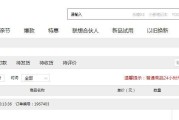
作为一款备受欢迎的轻薄笔记本电脑,联想小新系列一直以其出色的性能和时尚的外观设计受到用户们的喜爱。但对于新购买的小新笔记本用户来说,了解如何正确地开机...
2025-03-28 412 联想小新笔记本
最新评论